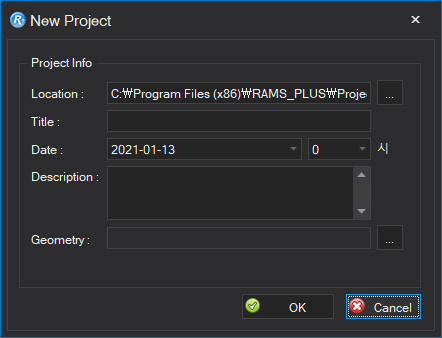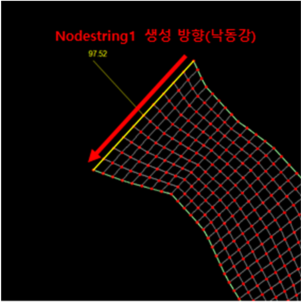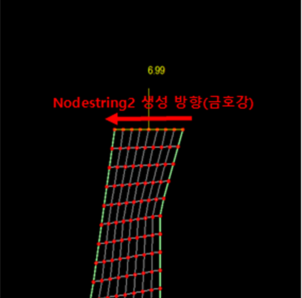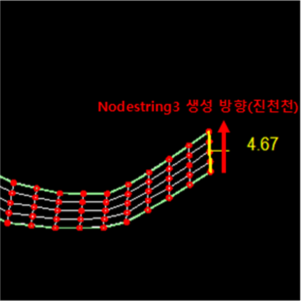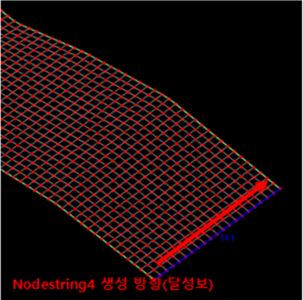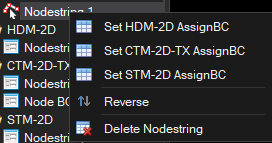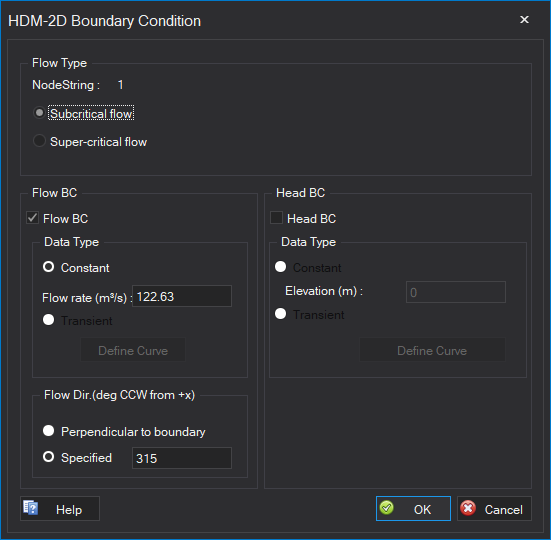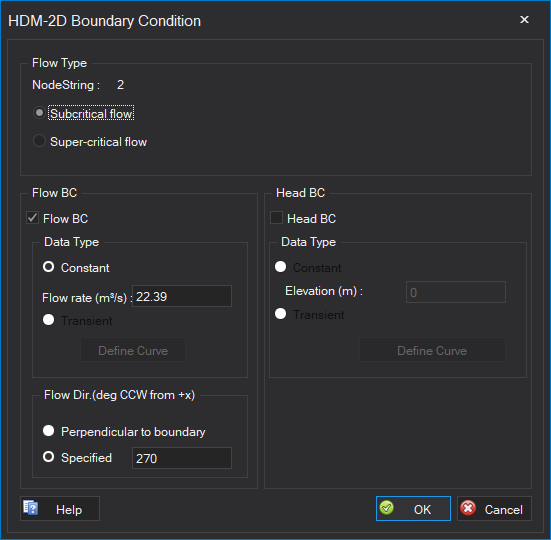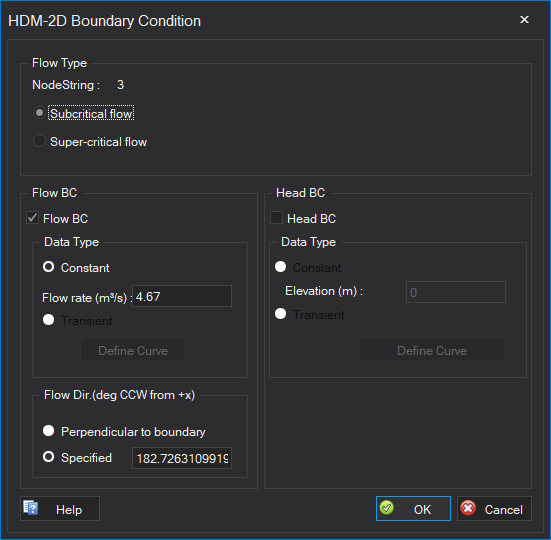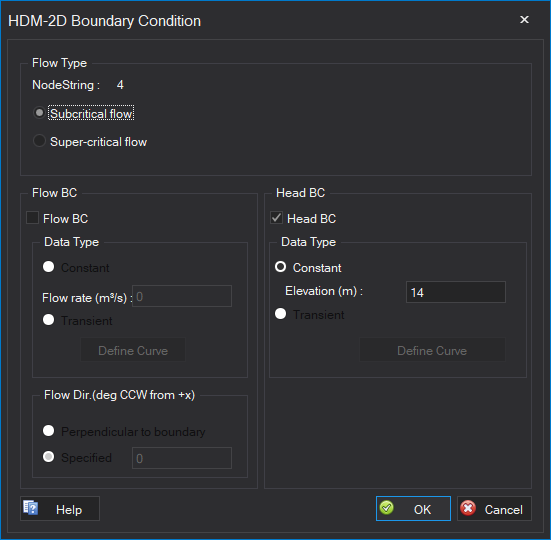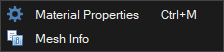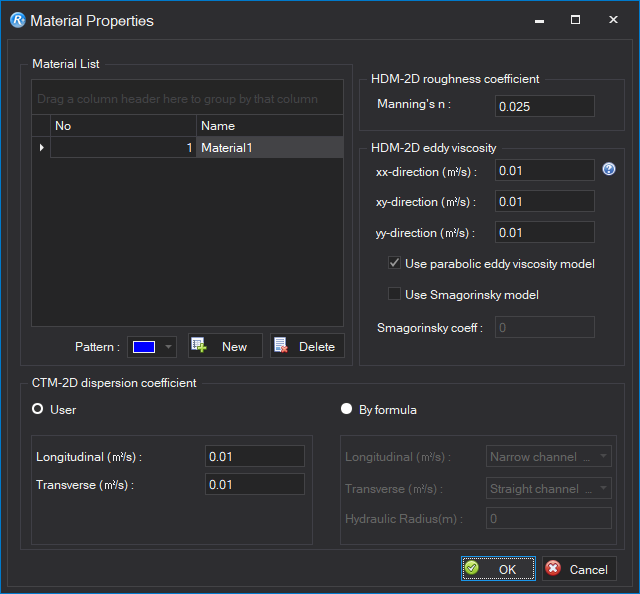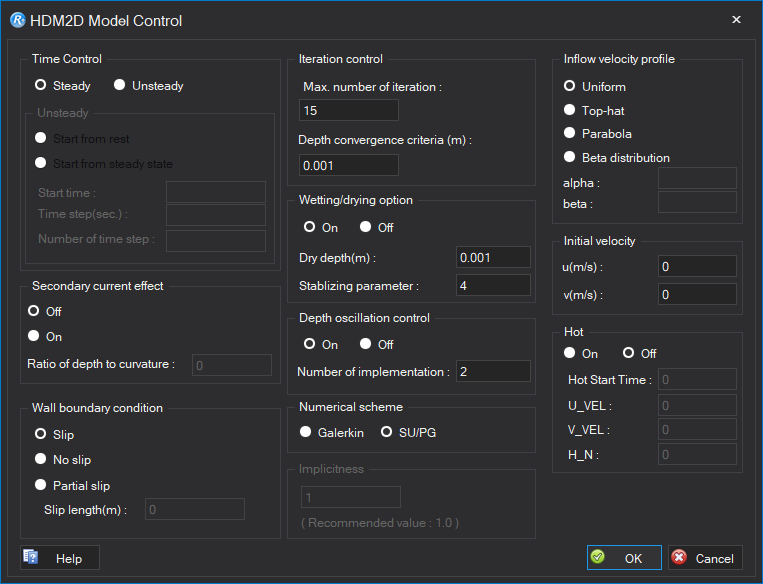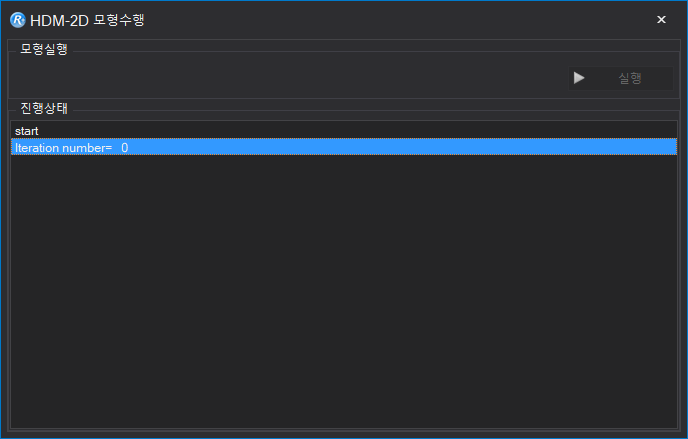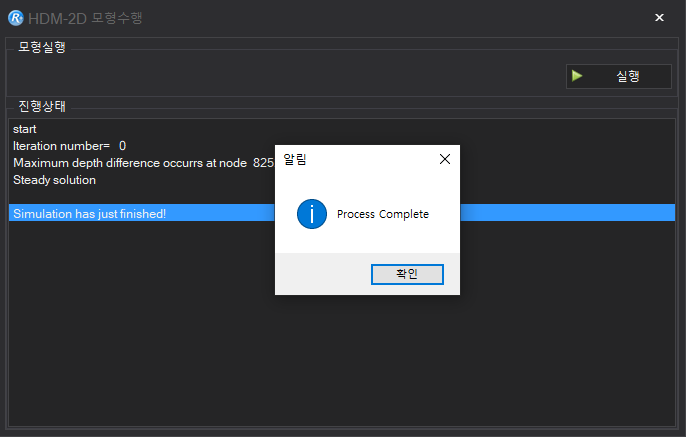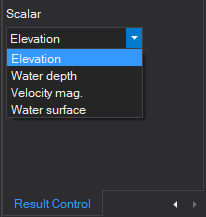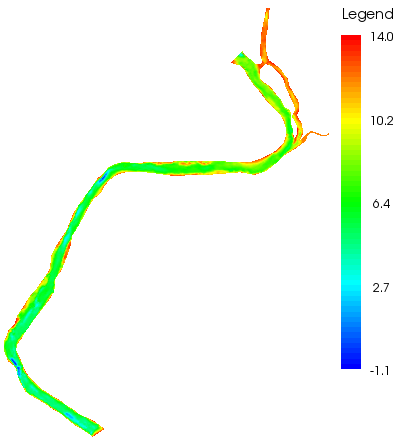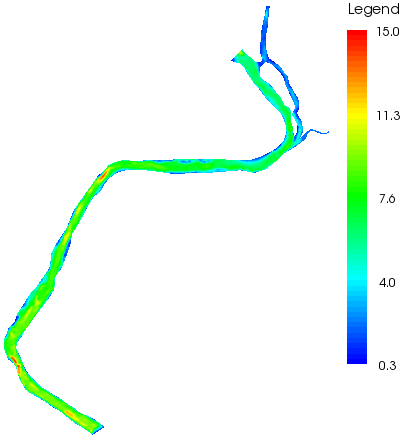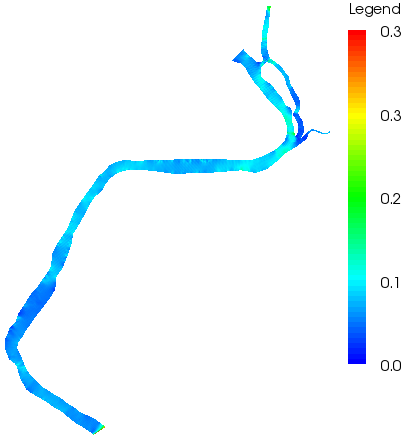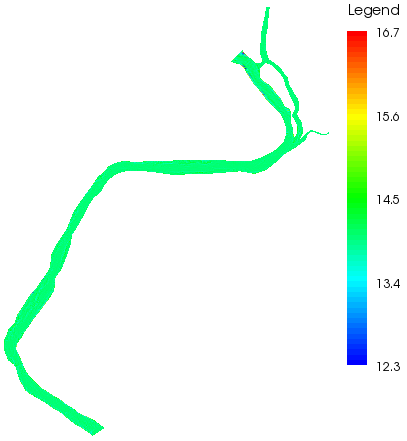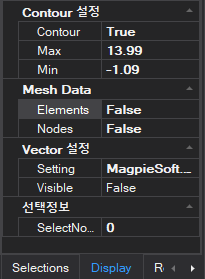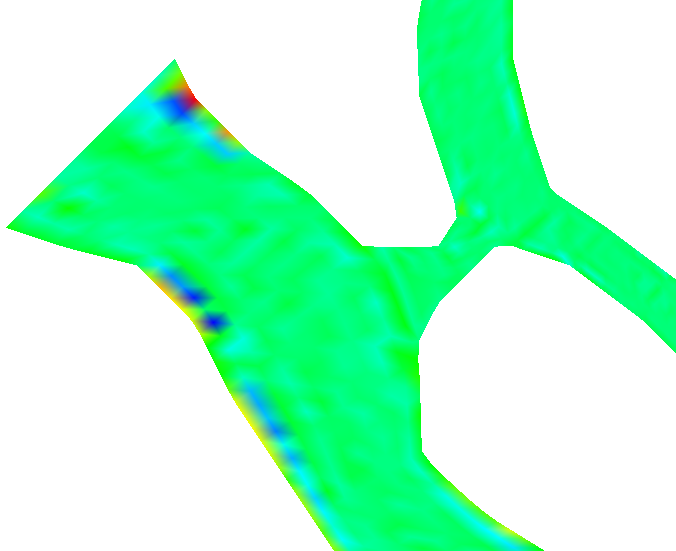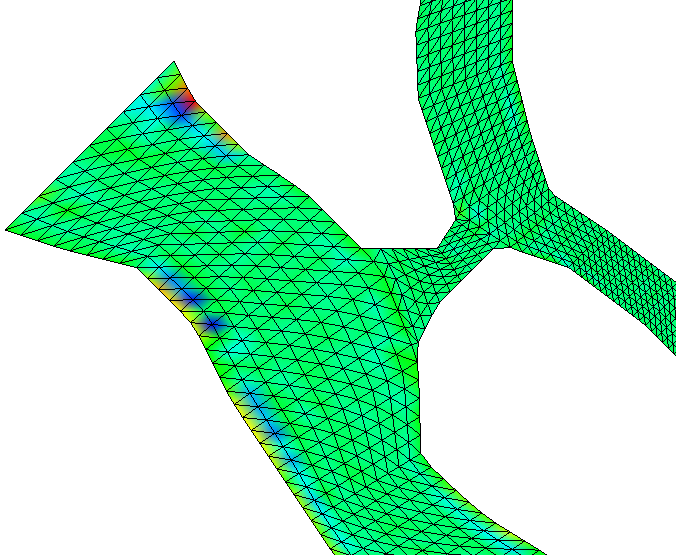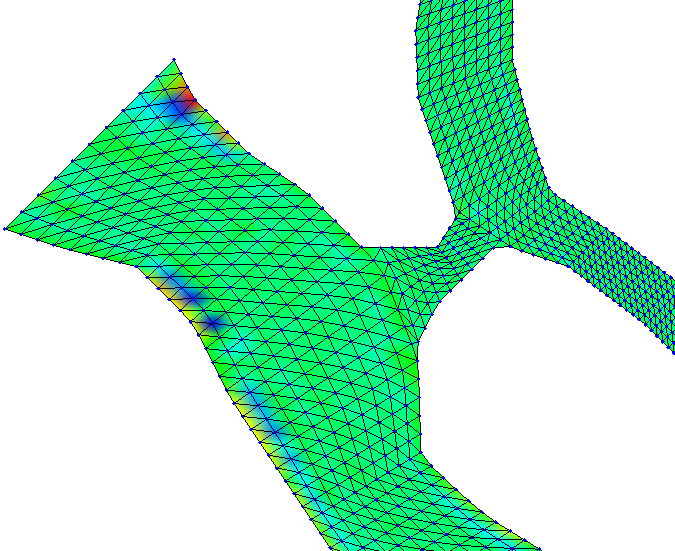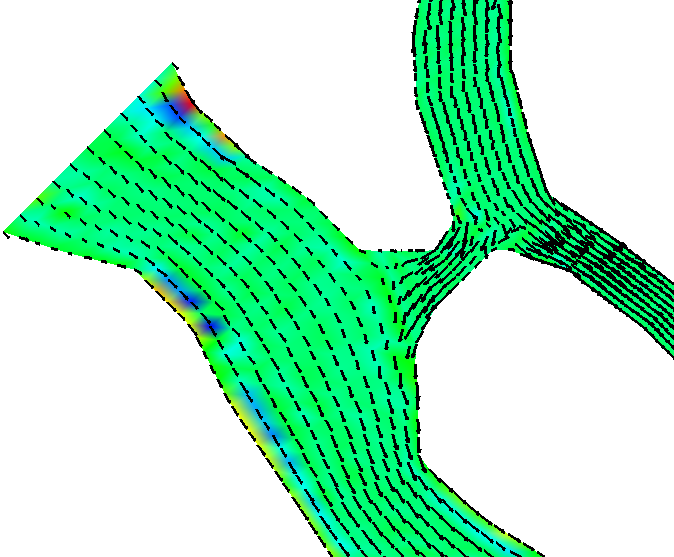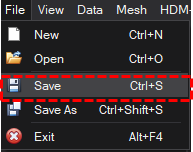(CASE 1) 강정고령보
STEP 1. 새프로젝트
- File > New 메뉴를 선택
- Title 입력 및 Geometry(*.rgo 지형파일) 선택
지형파일 (*.rgo)
*.rgo 파일은 RAMS-G 프로그램을 통해 생성되어 RAMS+GUI의 하천 흐름해석 및 수질모의에 사용되는 지형파일입니다.
지형파일 다운로드 : nak_kangjung.rgo
STEP 2. Nodestring 생성
- 2.3.2.1 Nodestring 생성을 참고하여 Nodestring를 생성
- 아래 사진과 같이 4개 지점에 대한 Nodestring을 3번과 같은 방법으로 방향에 맞게 생성
Nodestring 방향
준비중입니다.
STEP 3. 경계조건 설정
생성된 Nodestring에 대한 경계조건 자료(유량 또는 수위)를 입력하는 과정입니다.
- 좌측 트리 > STEP 1에서 생성된 Nodestring을 선택
- 마우스 우클릭 > 팝업메뉴 > HDM-2D AssignBC 버튼을 클릭
경계조건 설정창에서 BC종류, Data Type에 따른 유량 또는 수위자료 입력
(STEP 2에서 생성한 4개의 Nodestring에 대한 경계조건(유량 또는 수위)을 다음과 같이 설정해줍니다.)Nodestring명 BC종류 Data Type Flow Rate(Elevation) 비고 Nodestring1 FlowBC Constant 97.52 낙동강 상류(강정고령보) Nodestring2 FlowBC Constant 6.99 금호강 Nodestring3 FlowBC Constant 4.67 진천천 Nodestring4 HeadBC Constant 14.1 낙동강 하류(달성보)
Flow Dir
Flow Dir은 Perpendicular to boundary로 설정할 경우 내부 격자를 기반으로 자동으로 계산해줍니다.
STEP 4. Material Properties 설정
지형에 대한 물성치 및 매개변수 정보를 입력합니다.
- Data > Material Properties 메뉴 클릭
- 조도계수 및 와동점성계수 입력
- Manning's n(조도계수) : 0.025
- eddy viscosity(와동점성)
- xx-direction(㎡/s) : 0.01
- xy-direction(㎡/s) : 0.01
- yy-direction(㎡/s) : 0.01
- OK 클릭하여 저장 완료
STEP 5. 모의조건 설정
흐름해석에 대한 모의조건을 설정하는 과정입니다.
- HDM-2Di > Model Control 메뉴 클릭
- Time Control, Secondary current effect 등에 대한 설정값 입력
Time Control (시간설정)
- Steady (정상류 모의) 선택
Iteration Control (반복계산 설정)
- Max. number of iteration : 15 입력
- Depth convergence criteria : 0.001 입력
그 외
- Numerical scheme (가중함수) : SU/PG기법
- 초기유속 : 0
- Inflow velocity Profile(상류유입 유속분포) : 균일형(Uniform)
- 나머지 제어는 본 모의에서 사용하지 않으므로 위와 동일하게 설정합니다.
STEP 6. 모의수행
- HDM-2D > Run HDM-2D 메뉴 클릭
- 모형 수행 창에서 ‘실행’버튼 클릭
- Process Complete 메시지가 표출되고 모형수행이 정상적으로 완료
STEP 7. 결과보기
STEP 6에서 모형수행이 정상적 완료된 후 모형수행창을 닫게 되면 자동으로 Post-processing Mode로 변경되어 모의 결과(유속, 수위, 수심)를 확인 할 수 있습니다.
(또는 을 클릭하여 Post-processing Mode로 변경할 수 있습니다.)
화면 좌측 하단 제어창에 Result Control 탭에서 Elevation, Water depth, velocity, Water surface선택하여 결과보기가 가능합니다.
| Elevation 결과 | Water Depth 결과 | Velocity 결과 | Water surface 결과 |
화면 좌측 하단 제어창에 Display 탭에서 Contour, Min, Max, Elements, Nodes, Vector 보기설정을 변경하여 다양한 형태의 결과보기가 가능합니다.
Contour = true | Contour = true Elements = true Node = false Vector = false | Contour = true Elements = true Node = true Vector = false | Contour = true Elements = false Node = false Vector = true |
STEP 8. 프로젝트 저장
수질모의를 위해서는 HDM-2Di의 결과자료가 필요합니다.
이에 따라 프로젝트 파일을 저장하여 수질모의(CTM-2D-TX)를 이어서 진행할 수 있습니다.
File > Save 메뉴 클릭